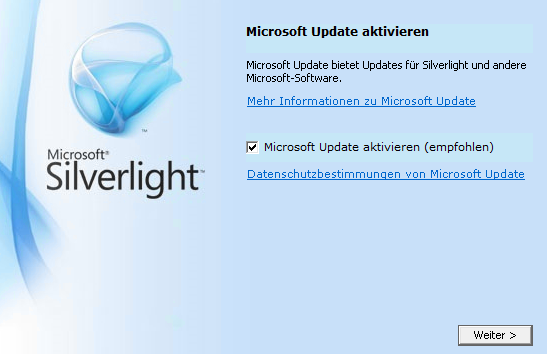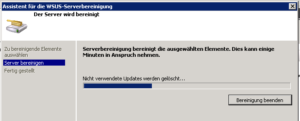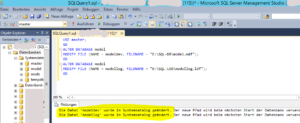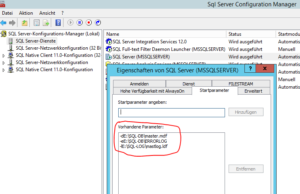Problem
Nach einem Update auf Windows 10 gibt es in den Eigenschaften des FreePDF Druckertreibers viele Auswalpunkte nicht mehr. Unter anderem fallen die Papierformate überhalb von A4 weg, der Rrandlosdruck und einige Spezielformate (Din C, FLA/FLS …)
Lösung
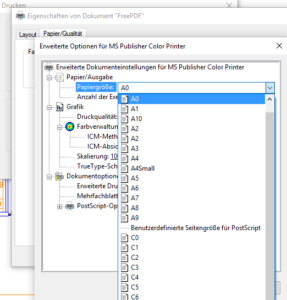 Das problem liegt weniger bei FreePDF als bei Microsoft: Der von FreePDF verwendete Druckertreiber (Apple Postscript …) wird nicht mehr mitgeliefert. Stattdessen verwendet FreePDF den PostScript-Drucker „MS Publisher Color Printer“. Dieser unterstützt die meisten Features, aber nicht die genannten. Zum Glück bringt FreePDF aber eine PPD-Datei mit, die die entsprechende Druckerbeschreibung enthält. Man ersetze einfach die Publisher-PPD mit der FreePDF-Version und schon funktioniert die Auswahl wieder.
Das problem liegt weniger bei FreePDF als bei Microsoft: Der von FreePDF verwendete Druckertreiber (Apple Postscript …) wird nicht mehr mitgeliefert. Stattdessen verwendet FreePDF den PostScript-Drucker „MS Publisher Color Printer“. Dieser unterstützt die meisten Features, aber nicht die genannten. Zum Glück bringt FreePDF aber eine PPD-Datei mit, die die entsprechende Druckerbeschreibung enthält. Man ersetze einfach die Publisher-PPD mit der FreePDF-Version und schon funktioniert die Auswahl wieder.
CMD selbstverständlich als Admin ausführen.
ren "%windir%\System32\spool\drivers\x64\3\MSGENCOL.PPD" MSGENCOL.PPD.BACKUP copy "%ProgramFiles(x86)%\FreePDF_XP\freepdfxp.ppd" "%windir%\System32\spool\drivers\x64\3\MSGENCOL.PPD" net stop spooler net start spooler
Und schon funktioniert die Auswahl wieder vollständig.